鞭尾草哪里多,牡丹江砍手门,六安长途汽车站
每个用过 uiwebview 的ios开发者对其诸多的限制和有限的功能也深有感触。悻然,自ios8推出 webkit 框架后将改变这一窘境。在本文我将会深入webkit来体验一下它给我们带来的好处,同时也看看在ios9中新加入的 sfsafariviewcontroller 有些什么新的惊喜。
通用的浏览行为
所谓的通用浏览行为主要可以归纳为以下的几种:
网页载入进度
前进
后退
刷新
如果每个用到 webview 的 app都要做一个专用的controller也挺麻烦的,我以前就直接采用其它第三方写好的包来完成。
但现在,如果用 wkwebview 将变得很方便,以代码说话吧:
class viewcontroller: uiviewcontroller {
var webview: wkwebview!
@iboutlet weak var progressview: uiprogressview!
required init(coder adecoder: nscoder) {
super.init(coder: adecoder)!
// 实例化 wkwebview
self.webview = wkwebview(frame: cgrectzero)
}
override func viewdidload() {
super.viewdidload()
// 编程式加入 wkwebview
view.addsubview(webview)
view.insertsubview(webview, abovesubview: progressview)
webview.translatesautoresizingmaskintoconstraints = false
let widthconstraint = nslayoutconstraint(item:webview, attribute: .width, relatedby: .equal, toitem: view, attribute: .width, multiplier: 1 , constant: 0)
view.addconstraint(widthconstraint)
let heightconstraint = nslayoutconstraint(item:webview,attribute: .height, relatedby: .equal,toitem: view, attribute: .height, multiplier:1, constant: -46)
view.addconstraint(heightconstraint)
// 检测webview对象属性的变化
webview.addobserver(self, forkeypath: "loading", options: .new, context: nil)
webview.addobserver(self, forkeypath: "title", options: .new, context: nil)
//加载网页
let request = nsurlrequest(url: nsurl(string: "http://ray.dotnetage.com")!)
webview.loadrequest(request)
}
override func observevalueforkeypath(keypath: string?, ofobject object: anyobject?, change: [string : anyobject]?, context: unsafemutablepointer<void>) {
if (keypath == "loading") {
// 检测按钮的可用性
forwardbutton.enabled = webview.cangoback
backbutton.enabled = webview.cangoback
stopbutton.image = webview.loading ? uiimage(name: "cross") : uiimage(named: "syncing")
} else if keypath == "title" {
title = webview.title
} else if keypath == "estimatedprogress" {
progressview.hidden = webview.estimatedprogress == 1
progressview.setprogress(float(webview.estimatedprogress), animated: true)
}
}
}
这些代码我觉得没什么好说的,除了wkwebview不能通过 ib 来可视化构建外,以上的代码最多是将 autolayout 部分的代码优化一下就是了。写一写,做个 example 就懂了。
与 javascript 通信
通过webkit就不需要通过 javascript 桥的方式来与dom通信了。其实这也不是什么新技术,早再 windows98 在vb或者在delphi中也可以通过com接口用完全相类似的手法与dom通信了。
废话不多说,讲讲 webkit 的基本原理吧。以下是 webkit host 的web进程 与 app 主进程的通信关系示意图:
这里包含两个过程
执行 javascript 脚本
我们可以将 javascript 脚本包含于 app 的 bundle 内,作为应用程序资源。在运行期将其通过 webkit 注入至目标网页内执行。
首先我们要准备一个目标网页,这里就以我自己的博客来做一个示例( app 中用webkit打开是这样的

现在,我就将我博客上首页的大标题的文字改掉,具体的代码很简单:
$(".page-header h1").text("ios注入测试");
然后,在 ios项目内增加一个叫 inject.js 的脚本文件,将上述代码复制其内。
在 app 内包含的 javascript 脚本最好先在浏览器的控制台内执行一次,以确保脚本自身是可以被正确执行的。如果脚本中含有潜在错误,在app内是无法检测得到的。
然后,在控制器的构造函数内创建一个 wkwebviewconfiguration 实例,并作为参数传入 wkwebview的构造函数,具体代码如下:
// viewcontroller.swift
import webkit
class viewcontroller : uiviewcontroller {
var webview: wkwebview!
required init(coder adecoder: nscoder) {
super.init(coder: adecoder)!
let configuation = wkwebviewconfiguration()
configuation.usercontentcontroller.adduserscript(getuserscript("inject"))
self.webview = wkwebview(frame: cgrectzero,configuration: configuation)
}
// 从资源中读取 javascript 脚本
func getuserscript(fromname: string)-> wkuserscript {
let filepath = nsbundle.mainbundle().pathforresource(fromname, oftype: "js")
let js = try! string(contentsoffile: filepath!, encoding: nsutf8stringencoding)
return wkuserscript(source: js, injectiontime: .atdocumentend, formainframeonly: true)
}
...
}
此代码段中需要注意的另一点是在自定义方法 getuserscript() 所返回的 wkuserscript 对象。我们可以通过 injectiontime 决定将脚本注入至html的开始部分还是在文档的尾部。
再次执行代码,效果如下:

也就是说我们可以在 app 内通过 webkit 注入javascript后就可以任意地操控页面内的所有 dom 对象!
javascript 的回调
除了从 app 一端将代码注入到浏览器,执行一个动作。某些情况下我们还需要从网页上做某一些处理后,例如将网页内的某些元素读出并转为一个 json 对象集合,回传给 app 处理。又或者我们的 app 在加载一个网页之后想一次性地读出页面内的所有图像,当用户点击这些图像的时候我们用 app 的本地方式来全屏预览,诸如此类。在这些语境下:
我们都得从网页内返回对象
也就是说,在网页的进程内要向 app 进程通信,那么我们就需要在脚本中使用:
webkit.messagehandlers.{messagename}.postmessage([params]);
这个方法在标准的html5浏览器是不能直接执行的,例如 chrome和 safair。只有通过 webkit host 的页面才会出现这个 webkit 对象。 这并不难理解,只是 webkit 在加载页面后向 windows 注入了 webkit 这个实例,使得 javascript 可以通过它来向 app 发送信息。
如果我们要向 app 发送一个信息,例如:在页面上的一个按钮被点击后,执行 app 内打开相册的代码,那么就得先在 javascript 上写好这样的代码:
$("#mybutton").click(function(){
webkit.messagehandlers.openphotolibrary.postmessage();
});
请留意 openphotolibrary 这个对象在swift是没有,当这个方法被回传到 swift 的时候这只是一个消息的名字,而在swift中要接收这种来至于浏览器发送的信息我们的控制器就需要实现 wkscriptmessagehandler 这个接口,它只有一个方法,我们多花些篇幅直接将这个接口的代码打开:
/*! a class conforming to the wkscriptmessagehandler protocol provides a
method for receiving messages from javascript running in a webpage.
*/
public protocol wkscriptmessagehandler : nsobjectprotocol {
/*! @abstract invoked when a script message is received from a webpage.
@param usercontentcontroller the user content controller invoking the
delegate method.
@param message the script message received.
*/
@available(ios 8.0, *)
public func usercontentcontroller(usercontentcontroller: wkusercontentcontroller, didreceivescriptmessage message: wkscriptmessage)
}
那么,我们就直接实现这个接口:
class viewcontroller: uiviewcontroller, wkscriptmessagehandler {
required init(coder adecoder: nscoder) {
// ... 之前的代码同上
configuation.usercontentcontroller.addscriptmessagehandler(self, name: "openphotolibrary")
self.webview = wkwebview(frame: cgrectzero,configuration: configuation)
}
...
func usercontentcontroller(usercontentcontroller: wkusercontentcontroller, didreceivescriptmessage message: wkscriptmessage) {
if message.name == "openphotolibrary" {
// 这里就可以加入打开相册的代码了
}
}
}
从代码就可以看出原理的一二:
在构造 wkwebview 之前要用 addscriptmessagehandler 方法向配置对象注册一个消息名,这里的例程是 "openphotolibrary"。
实现 wkscriptmessagehandler 接口,从 usercontentcontroller() 方法的 message.name 参数中判断消息的源头,执行对应的代码。
另外,如果我们需要从javascript脚本中向 app 传入对象,可以直接在 postmessage() 方法内将对象作为参数输入,但通常这个参数的类型应该是一个数组或者是普通的json对象,这样在 app 才能用字典对象将其从新读出。
例如,我从当前网页中将所有的菜单的地址和名称读出,并生成了一个 menus 的 javascript 数组对象:
var menus = $(".navbar a").map(function(n,i){
return {
title: $(n).text,
link: $(n).attr("href")
};
});
webkit.messagehandlers.didfetchmenus.postmessage(menus);
这里就略过接口实现,直接看 usercontentcontroller 方法实现:
var menus: [menus]?
func usercontentcontroller(usercontentcontroller: wkusercontentcontroller, didreceivescriptmessage message: wkscriptmessage) {
if message.name == "didfetchmenus" {
if let resultarray = message.body as? [dictionary<string,string>] {
menus = resultarray.map{ menu(dict: $0) }
// 这里就取出并将json转换为 swift 的menu对象了
print(menus)
}
}
}
ios9 中的 safair 浏览器
在 ios9 中加入了 safariservices 这个新的模块,其作用就是提供了一个全功能的内嵌式 safair,通过
sfsafariviewcontroller 就能像普通的 控制器那样使用。
以下是一个简单的例子
import uikit
import safariservices
class viewcontroller: uiviewcontroller {
@ibaction func openbrowser(sender: anyobject) {
let safari = sfsafariviewcontroller(url:nsurl(string:"http://www.apple.com")!)
self.showviewcontroller(safari, sender: self)
}
}
sfsafariviewcontroller 和 webkit 的最大区别是 sfsafariviewcontroller 没有什么可控制方法,只是一个可以完全嵌入到 app 中的一个控制器,避免了像以前那样如果打开一个外部链接要跳出当前的app,而且 sfsafariviewcontroller 嵌入的 safari 和 safari 内的所有功能是一样的,同样支持 3d touch 和切页的等特色功能。且当我们的 app 采用外部网络帐号进行集成登录时,safari 能更直接获取到当前 app的应用上下文,而无须再跳出重新在外部登入后再返回至app。这无疑是大大地增强了 app 在与 safari 集成的时的使用体验。
在 apple 的开发者网站上对 webkit 与 safariservices 的选择上给出了这样的意见:
如果需要与网页交互则选择 webkit
如果需要与safari具有同样的使用体验且不需要与网页交互推荐使用 safariservices
这确实是一项很不错的更新。
如对本文有疑问,请在下面进行留言讨论,广大热心网友会与你互动!! 点击进行留言回复
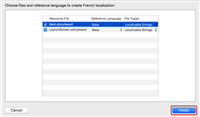
iOS 使用UITextField自定义搜索框 实现用户输入完之后“实时搜索”功能
网友评论